 Opération et maintenance
Opération et maintenance
 étude php
étude php
 Que dois-je faire si phpstudy ne parvient pas à ouvrir phpmyadmin ?
Que dois-je faire si phpstudy ne parvient pas à ouvrir phpmyadmin ?
Que dois-je faire si phpstudy ne parvient pas à ouvrir phpmyadmin ?
Pour résoudre le problème de non-ouverture de phpMyAdmin, veuillez vérifier les étapes suivantes : Assurez-vous que le serveur Web (tel qu'Apache ou Nginx) est en cours d'exécution. Essayez de saisir l'URL : http://localhost:8080/phpmyadmin dans votre navigateur pour vérifier le port. Vérifiez le fichier de configuration phpMyAdmin pour les erreurs ou les configurations manquantes. Accordez à l'utilisateur MySQL les autorisations appropriées sur la base de données phpMyAdmin. Redémarrez le serveur Web pour appliquer les modifications.

Résolvez le problème selon lequel phpMyAdmin ne peut pas être ouvert
phpMyAdmin est un outil populaire pour gérer les bases de données MySQL. Ne pas pouvoir ouvrir phpMyAdmin peut être un problème frustrant, mais il peut généralement être résolu facilement.
Vérifiez votre serveur Web
Tout d'abord, assurez-vous que le serveur Web comme Apache ou Nginx est en cours d'exécution.
Vérifier le port
phpMyAdmin fonctionne généralement sur le port 8080. Essayez de saisir l'URL suivante dans votre navigateur :
http://localhost:8080/phpmyadmin http://localhost:8080/phpmyadmin
检查配置
检查您的 phpMyAdmin 配置文件(通常位于 /etc/phpmyadmin/config.inc.php 或 /usr/share/phpmyadmin/config.inc.php
Vérifiez la configuration
Vérifiez votre fichier de configuration phpMyAdmin (généralement situé dans/etc/ phpmyadmin/config.inc.php ou /usr/share/phpmyadmin/config.inc.php) pour les erreurs ou les configurations manquantes.
Vérifier les autorisations
Assurez-vous que l'utilisateur MySQL dispose des autorisations appropriées sur la base de données phpMyAdmin. Exécutez la requête suivante :GRANT ALL PRIVILEGES ON phpmyadmin.* TO 'phpmyadmin_user'@'localhost' IDENTIFIED BY 'phpmyadmin_password';
Redémarrez le serveur Web
Redémarrez le serveur Web pour appliquer les modifications :
<code>sudo systemctl restart apache2</code>
- Conseils supplémentaires
- Vider le cache du navigateur.
- Essayez d'utiliser un autre navigateur.
- Désactivez toutes les extensions de navigateur ou plug-ins susceptibles d'interférer avec phpMyAdmin. 🎜 Vérifiez votre logiciel antivirus ou votre pare-feu pour connaître les règles qui en bloquent l'accès. 🎜🎜Assurez-vous que votre version PHP est compatible avec phpMyAdmin. 🎜🎜
Ce qui précède est le contenu détaillé de. pour plus d'informations, suivez d'autres articles connexes sur le site Web de PHP en chinois!
<code>sudo systemctl restart nginx</code>

Outils d'IA chauds

Undresser.AI Undress
Application basée sur l'IA pour créer des photos de nu réalistes

AI Clothes Remover
Outil d'IA en ligne pour supprimer les vêtements des photos.

Undress AI Tool
Images de déshabillage gratuites

Clothoff.io
Dissolvant de vêtements AI

AI Hentai Generator
Générez AI Hentai gratuitement.

Article chaud

Outils chauds

Bloc-notes++7.3.1
Éditeur de code facile à utiliser et gratuit

SublimeText3 version chinoise
Version chinoise, très simple à utiliser

Envoyer Studio 13.0.1
Puissant environnement de développement intégré PHP

Dreamweaver CS6
Outils de développement Web visuel

SublimeText3 version Mac
Logiciel d'édition de code au niveau de Dieu (SublimeText3)
 Comment utiliser PHPStudy pour tester différentes options de connexion de la base de données?
Mar 17, 2025 pm 06:02 PM
Comment utiliser PHPStudy pour tester différentes options de connexion de la base de données?
Mar 17, 2025 pm 06:02 PM
PHPStudy permet de tester diverses connexions de base de données. Les étapes de clé incluent l'installation de serveurs, l'activation des extensions de PHP et la configuration des scripts. Le dépannage se concentre sur les erreurs courantes telles que les défaillances de connexion et les problèmes d'extension. COMMANDE: 159
 Comment configurer PHPStudy pour gérer l'authentification HTTP de manière sécurisée?
Mar 17, 2025 pm 06:02 PM
Comment configurer PHPStudy pour gérer l'authentification HTTP de manière sécurisée?
Mar 17, 2025 pm 06:02 PM
L'article discute de la configuration de PHPStudy pour l'authentification HTTP sécurisée, des détails de détail comme l'activation des HTTPS, la configuration des fichiers .htaccess et .htpasswd et les meilleures pratiques pour la sécurité.
 Comment utiliser PHPStudy pour tester les cookies en PHP?
Mar 17, 2025 pm 06:11 PM
Comment utiliser PHPStudy pour tester les cookies en PHP?
Mar 17, 2025 pm 06:11 PM
L'article détaille l'utilisation de PHPStudy pour les tests de cookies PHP, le couvrement de la configuration, la vérification des cookies et les problèmes courants. Il met l'accent sur les étapes pratiques et le dépannage pour des tests efficaces. [159 caractères]
 Comment configurer un gestionnaire de session personnalisé dans PHPStudy?
Mar 17, 2025 pm 06:07 PM
Comment configurer un gestionnaire de session personnalisé dans PHPStudy?
Mar 17, 2025 pm 06:07 PM
L'article discute de la configuration des gestionnaires de session personnalisés dans PHPStudy, y compris la création, l'enregistrement et la configuration pour l'amélioration des performances et le dépannage.
 Comment utiliser PHPStudy pour tester les téléchargements de fichiers dans PHP?
Mar 17, 2025 pm 06:09 PM
Comment utiliser PHPStudy pour tester les téléchargements de fichiers dans PHP?
Mar 17, 2025 pm 06:09 PM
L'article discute de l'utilisation de PHPStudy pour les téléchargements de fichiers PHP, de la configuration de l'adresse, des problèmes communs, de la configuration pour les fichiers volumineux et des mesures de sécurité.
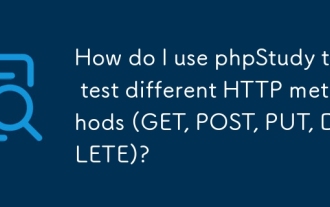 Comment utiliser PHPStudy pour tester différentes méthodes HTTP (obtenir, publier, mettre, supprimer)?
Mar 17, 2025 pm 05:59 PM
Comment utiliser PHPStudy pour tester différentes méthodes HTTP (obtenir, publier, mettre, supprimer)?
Mar 17, 2025 pm 05:59 PM
L'article discute de l'utilisation de PHPStudy pour tester les méthodes HTTP (obtenir, publier, mettre, supprimer) via des scripts PHP et de la configuration.
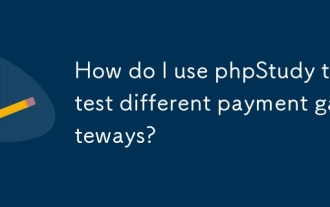 Comment utiliser PHPStudy pour tester différentes passerelles de paiement?
Mar 17, 2025 pm 06:04 PM
Comment utiliser PHPStudy pour tester différentes passerelles de paiement?
Mar 17, 2025 pm 06:04 PM
L'article explique comment utiliser PHPStudy pour tester différentes passerelles de paiement en configurant l'environnement, en intégrant les API et en simulant les transactions. Problème principal: configurer efficacement PHPStudy pour les tests de passerelle de paiement.
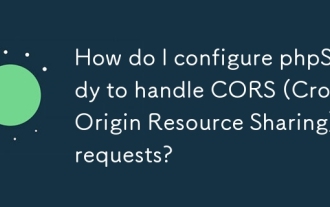 Comment configurer PHPStudy pour gérer les demandes CORS (partage de ressources croisées)?
Mar 17, 2025 pm 06:14 PM
Comment configurer PHPStudy pour gérer les demandes CORS (partage de ressources croisées)?
Mar 17, 2025 pm 06:14 PM
L'article discute de la configuration de PHPStudy pour COR, des étapes de détail des paramètres Apache et PHP et des méthodes de dépannage.





